شرح قطع الإتصال على من يستخدم شبكتك باستخدام الايفون
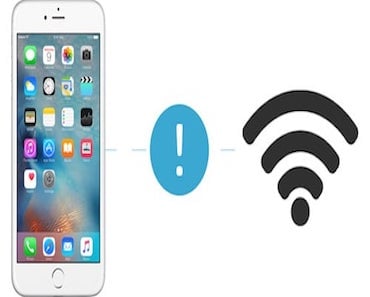
قد تكون في يوم من الأيام جالسا تتصفح بعض المواقع أو تشاهد أحد الفيديوهات على اليوتوب، إلا أن خطباً ما قد حصل مع هذه الشبكة، إذا أن تقطعات تحدث أثناء مشاهدتك، أو بطئ تحميل صفحات المواقع، وبعد أن تبحث عن السبب تجد أن هناك أحد المتطفلين يستخدم شبكتك في تحميل أفلامه المفضلة أو ألعابه التي تسليه. فإن أرجعنا هذا إلى القانون الإلهي فهو حرام؛ كونه لم يأخذ إذنك، و إن أرجعناه إلى القانون الوضعي فهو انتهاك لأملاك الغير. و بدون هذا و ذاك الحل المفيد لمثل هؤلاء المتطفلين هو الركل خارج شبكتك، و هذا ما سنتطرق للحديث عنه في شرح قطع الإتصال على من يستخدم شبكتك باستخدام الايفون.
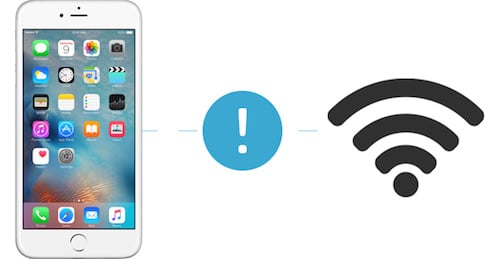
ما أبشع أن تكون تستخدم شبكتك في شكل جيد إذ بها تبدأ في البطئ و القيام بسلوكيات غريبة، و كل هذا سببه شخص ما، معروف أو مجهول، يستخدمها بطريقة غير عقلانية؛ سواء في التحميل أو الرفع أو في مشاهدة مقاطع فيديو ذات دقة عالية تتطلب تدفق سريع. فإن كنت تعاني من هكذا مشكلة فدعنا نخبرك أنه بإمكانك قطع الإتصال على كل من لا ترغب به من شبكته باستخدام هاتف الايفون، أو جهازك الايبود تتش أو الايباد بطريقة جد سهلة و بسيطة و بدون الحاجة إلى توفر الجيلبريك، فما عليك سوى اتباع التالي:
شرح قطع الإتصال على من يستخدم شبكتك باستخدام الايفون:
أولا: قم بتحميل تطبيق Fing من متجر التطبيقات. بعد الدخول إليه و البحث عن الأجهزة المتصلة معك، قم باختيار الجهاز المراد قطع الإتصال عليه.
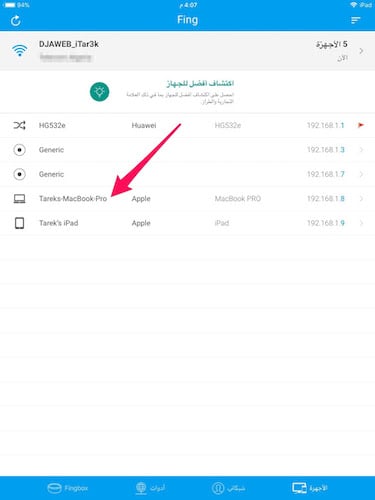
ثانيا: قم بالضغط مطولا على عنوان MAC، ثم قم بتحديد ” نسخ “.
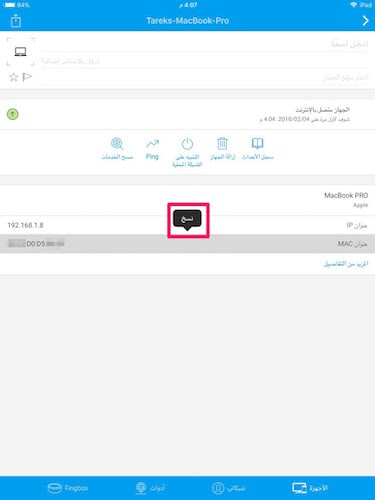
ثالثا: توجه إلى المتصفح ثم قم بالدخول إلى تفضيلات المودم عبر تشكيل الرقم التالي: ” 192.168.1.1 ” و في الخانة الأولى و الثانية أكتب ” Admin ” أو شاهد خلف المودم للحصول على كلمة المرور.
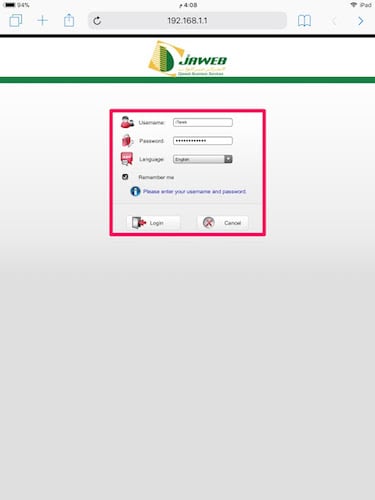
رابعا: من الخيارات على اليسار توجه إلى Basic، ثم إلى WLAN، و ممن الخيارات في الأعلى، إختر WLAN Filtering. ومن الخيار المعنون بـ ” Filtering mode ” إختر ” Blocklist “. ثم في خانة: ” Source MAC Address ” قم بلصق العنوان المنسوخ سابقا. ثم اضغط على ” Submit “.
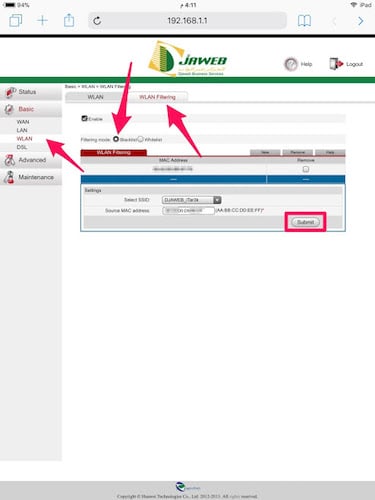
باتباعك لهذه الطريقة تكون قد قمت بتصفية المتصلين الغير مرغوب فيهم من الشبكة الخاصة بك، عندها ستكون لك كامل السرعة في التصفح و مشاهدة ما تريد، و لا تنس أن تغير كلمة سر الشبكة و إخفائها للمزيد من الحماية و الخصوصية.
خامسا: إن أردت تغيير رأيك و إزالة الحضر، قم بتحديد عنوان MAC المصفى، ثم اضغط على Remove.
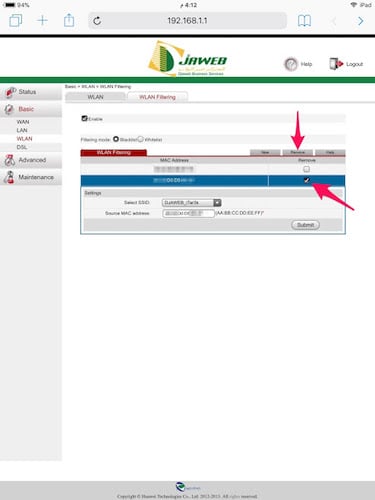
![]()
هنا نصل لختام شرح قطع الإتصال على من يستخدم شبكتك باستخدام الايفون ، ماهو الشرح القادم الذي تودنا أن نتطرق إليه؟ للمزيد تابع تصنيف دروس و شروحات.
